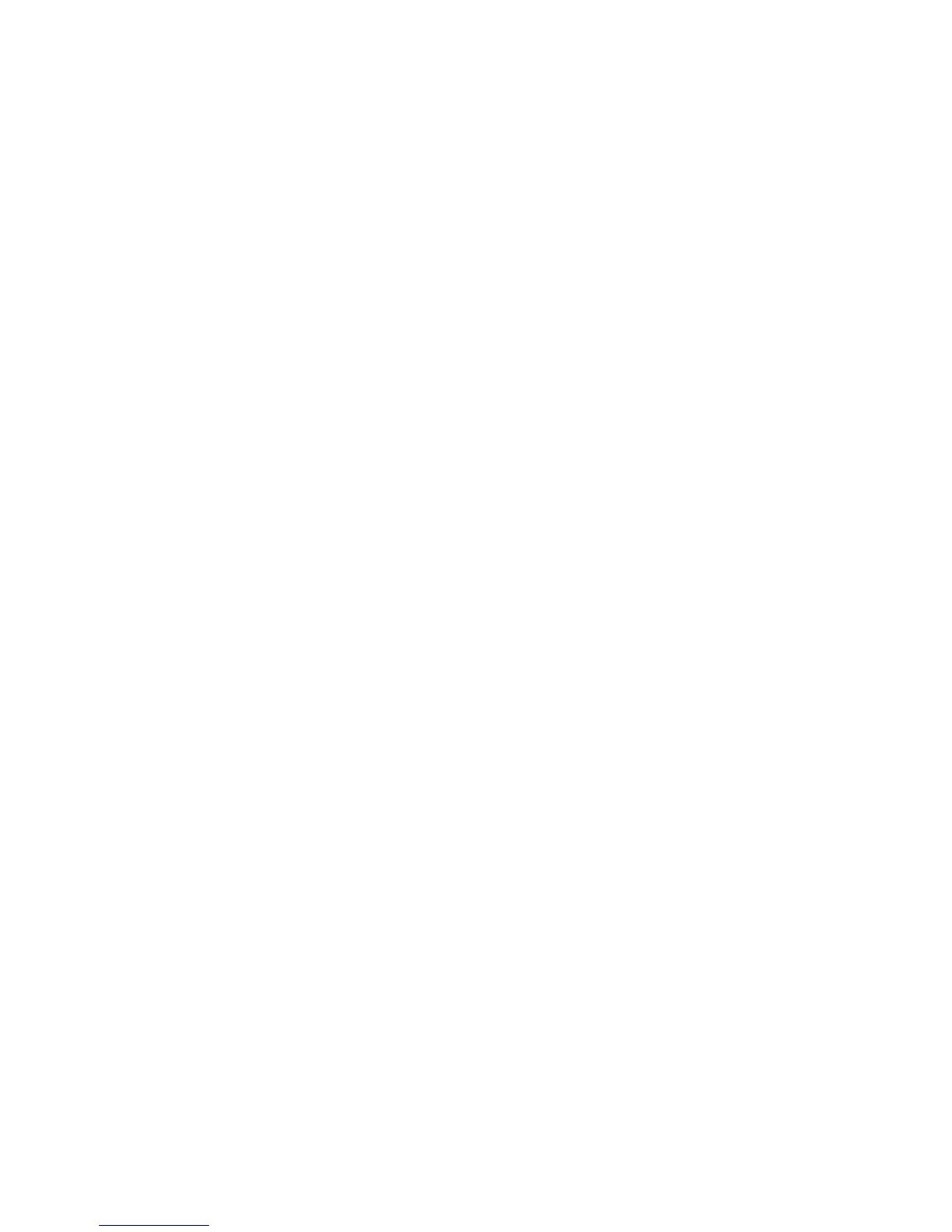Ustvarjanjeobnovitvenihmedijev
VtemrazdelkusonavodilazaizdelavoobnovitvenihmedijevvoperacijskemsistemuWindows7.
Opomba:voperacijskemsistemuWindows7lahkoustvariteobnovitvenimedijzdiskomalizunanjimi
pomnilniškiminapravamiUSBVoperacijskemsistemuWindowsXPlahkoustvariteobnovitvenimedijsamo
zdiski,zatosetapostopekimenujetudi»ustvarjanjediskovProductRecovery«.
•ČeželiteizdelatiobnovitvenimedijvoperacijskemsistemuWindows7,klikniteStart➙AllPrograms
(Vsiprogrami)➙LenovoThinkVantageTools➙Tovarniškiobnovitvenidiski.Natosleditenavodilom
nazaslonu.
•ČeželiteizdelatiobnovitvenediskeizdelkavoperacijskemsistemuWindowsXP,klikniteStart➙All
Programs(Vsiprogrami)➙ThinkVantage➙CreateRecoveryMedia.Natosleditenavodilomna
zaslonu.
Uporabaobnovitvenihmedijev
Vtemrazdelkujeopisano,kakouporabljatiobnovitvenemedijevrazličnihoperacijskihsistemih.
•VoperacijskemsistemuWindows7lahkozobnovitvenimmedijemobnoviteračunalniksamona
tovarniškeprivzetenastavitve.Obnovitvenimedijlahkouporabitetudizapreklopračunalnikavoperacijsko
stanje,čeniuspelnobendrugnačinobnovitve.
Opozorilo:čezobnovitvenimmedijemobnoviteračunalniknatovarniškeprivzetenastavitve,bodovse
datoteke,kisotrenutnonatrdemdisku,izbrisaneinzamenjanestovarniškimiprivzetiminastavitvami.
ČeželiteobnovitvenimedijuporabitivsistemuWindows7,nareditenaslednje:
1.Gledenavrstoobnovitvenegamedijapovežitezagonskimedij(pomnilniškiključalidrugopomnilniško
napravoUSB)zračunalnikomalipavstavitezagonskidiskvoptičnipogon.
2.PovklopuračunalnikavečkratpritisniteinspustitetipkoF12.KoseodpreStartupDeviceMenu,
spustitetipkoF12.
3.IzberiteželenozagonskonapravoinpritisniteEnter.Postopekobnavljanjasezačne.
4.Sleditenavodilomnazaslonu,dakončatepostopek.
Opombe:
1.Poobnovitviračunalnikanatovarniškoprivzetenastavitvebostemordamoraliznovanamestiti
gonilnikenekaterihnaprav.Glejte»Ponovnanamestitevpredhodnonameščenihaplikacijingonilnikov
naprav«nastrani76
.
2.VnekaterihračunalnikihjeprednameščenaprogramskaopremaMicrosoftOfcealiMicrosoftWorks.
ČemorateobnovitialiponovnonamestitiaplikacijeMicrosoftOfcealiMicrosoftWorks,morate
uporabitiCDMicrosoftOfcealiCDMicrosoftWorks.TeCD-jeprejmetesamozračunalniki,na
katerihjeprednameščenprogramMicrosoftOfcealiMicrosoftWorks.
•VoperacijskemsistemuWindowsXPlahkozobnovitvenimidiskiProductRecoveryobnoviteračunalnik
natovarniškeprivzetenastavitve,izvedetetovarniškoobnovitevpomerialidrugeobnovitveneoperacije,
kotjenaprimerobnovitevposameznihdatotek.Prikazalasebomožnostzavnosdelovnegaprostora
RescueandRecovery,kjerbostelahkoizbralimedrazličnimiobnovitvenimipostopki.
Opozorilo:čezobnovitvenimidiskiProductRecoveryobnoviteračunalniknatovarniškeprivzete
nastavitve,bodovsedatoteke,kisotrenutnonatrdemdisku,izbrisaneinzamenjanestovarniškimi
privzetiminastavitvami.Medobnavljanjembosteimelimožnost,dapredodstranitvijopodatkovshranite
enoalivečdatotek,kisotrenutnonatrdemdisku,nadrugmedij.
ČeželiteuporabljatiobnovitvenediskeProductRecoveryvoperacijskemsistemuWindowsXP,naredite
naslednje:
72Vodičzauporabnika
